
Opção 1: Verificação do sistema
Em todos os sistemas operacionais, independentemente da família, há ferramentas internas com as quais você pode obter informações sobre o tipo de firmware.Método 1: "Informações do sistema"
As informações necessárias estão quase sempre na aplicação de pessoal "Informações do sistema". No entanto, vale a pena notar que os proprietários de alguns laptops podem não encontrar essas informações aí - neste caso, recomendamos que se aplicam a um dos dois métodos seguintes.
- Aproveite as teclas Win + R para ligar para o snap "Executar". Depois de abri-lo, insira o nome do MSINFO32 no campo de texto e clique em OK.
- A ferramenta "Informações do sistema" começará. Navegue até a seção com o mesmo nome usando o menu à esquerda.
- Em seguida, preste atenção ao lado direito da janela - o item que você precisa chamado de "Modo BIOS". Se houver indicado "desatualizado" ("legado"), então é o BIOS. Se UEFI, então na linha especificada será apropriadamente designada.


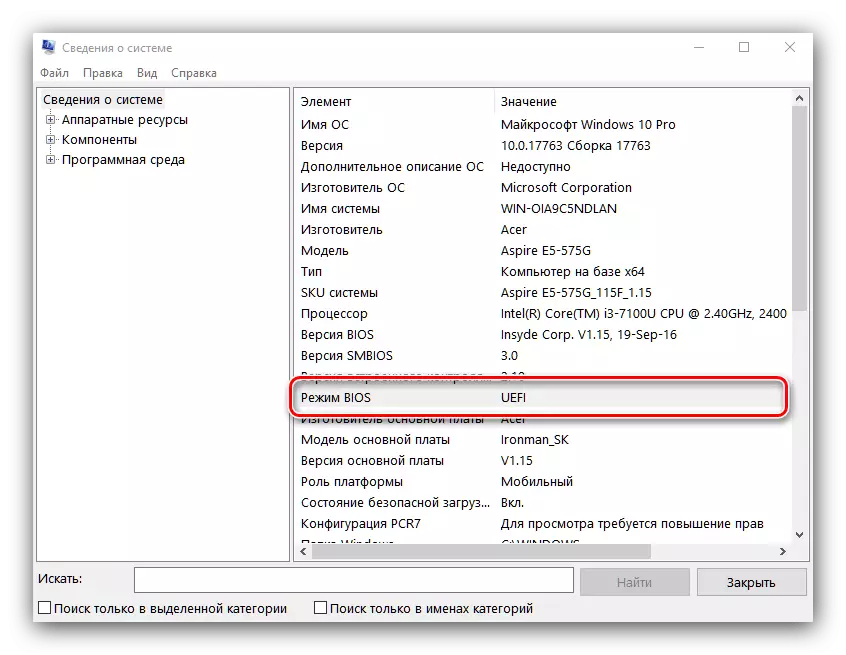
Método 2: "Linha de comando /" Windows PowerShell "
Através do console no Windows, você também pode determinar o modo BIOS desatualizado ou moderno é usado no PC.
- Execute a "linha de comando" ou "Windows PowerShell" com direitos de administrador. Para fazer isso, insira o nome do programa no campo inicial "Iniciar".

Os proprietários das "dúzias" também podem chamar o aplicativo através do menu alternativo "Iniciar".
- Digite o comando BCEDIT lá e pressione ENTER. Na seção "Download do Windows", encontre a linha "caminho", oposta ao qual será escrito o caminho. Se você vir o endereço \ Windows \ system32 \ wintload.efi lá, isso significa que o UEFI é usado e se \ windows \ system32 \ winload.exe é um BIOS desatualizado.


Método 3: "Gerenciamento de disco
Outro aplicativo do sistema que permite determinar o modo BIOS.
- Em busca de "Iniciar", comece a digitar o comando diskmgmt.msc e abra o snap "Gerenciamento de disco".
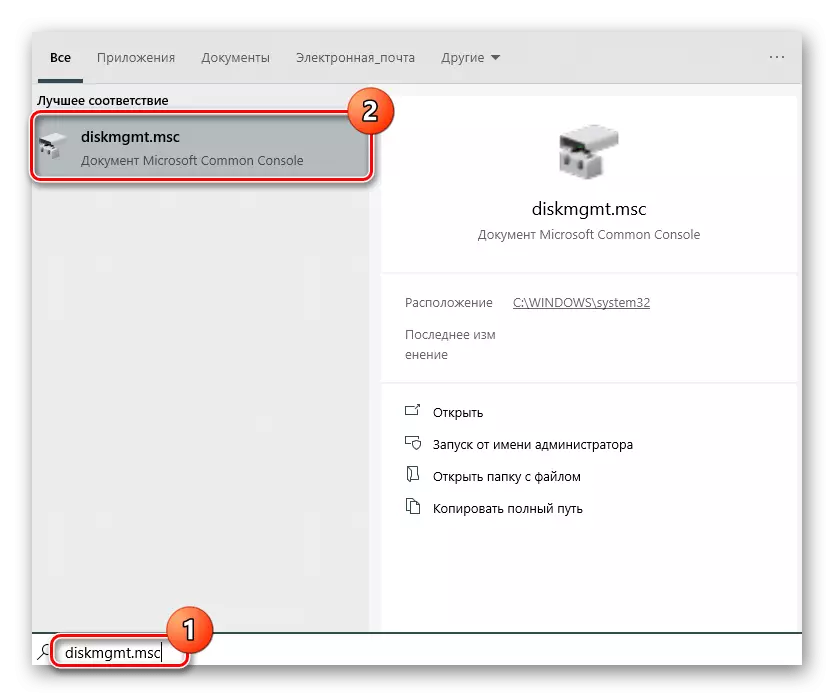
No Windows 10, o mesmo pode ser feito clicando com o botão direito do mouse no botão "Iniciar" e selecionando o item desejado.
- Procure a disponibilidade de uma seção intitulada "EFI criptografado" no disco do sistema (esta é uma das seções de recuperação criadas pelo sistema automaticamente). O nome da seção é exibido quando você passa por ele ou na coluna de status, se você empurrá-lo. Se você encontrar tal partição, isso significa que o modo UEFI é usado no PC. Na presença da seção "reservada pelo sistema" e a ausência da seção EFI não é difícil concluir que você tem um BIOS legado.
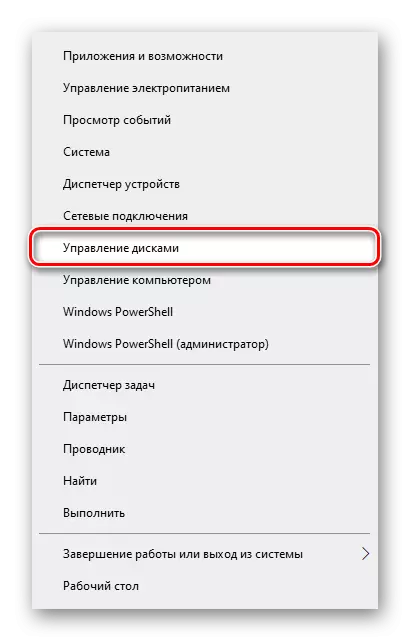

Método 4: "Terminal" (apenas Linux)
Nos sistemas operacionais com base no kernel do Linux, você pode obter as informações necessárias usando o terminal. Execute-o e insira o seguinte comando de pesquisa de tipo: LS SYS / Firmware / EFI
Nós definimos este comando se o sistema de arquivos Linux tiver um diretório localizado no SYS / Firmware / EFI. Se este diretório estiver presente, a placa-mãe usa o UEFI. Assim, se este diretório não for encontrado, a "placa-mãe" está presente exclusivamente BIOS.
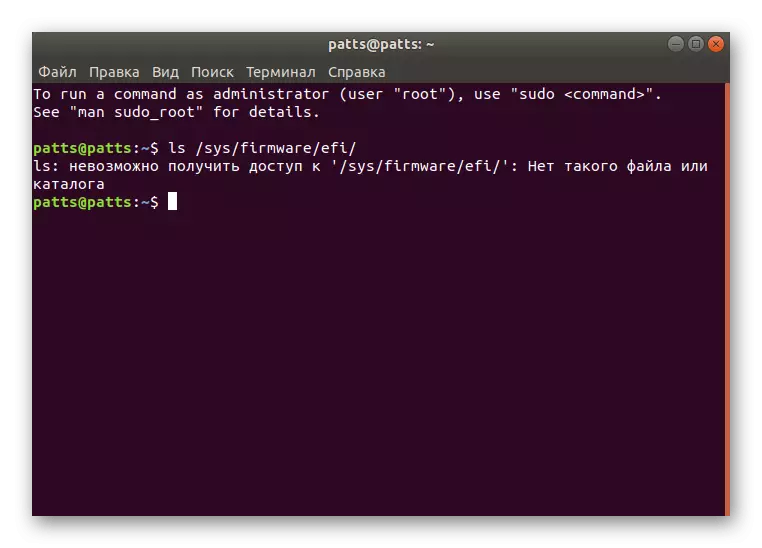
Opção 2: se o sistema
Você também pode reconhecer o tipo de firmware da placa-mãe usado sem carregar o sistema operacional. O fato é que uma das principais diferenças do UEFI do BIOS é usar a interface gráfica, por isso será mais fácil ir ao modo de inicialização do computador e determinar "no olho".
- Vá para o modo BIOS do seu desktop ou laptop. Há um grande número de maneiras de fazer isso - as opções mais comuns são mostradas no artigo abaixo.

Lição: Como entrar no BIOS no computador
- Para o BIOS, um modo de texto é usado em duas ou quatro cores (na maioria das vezes azul-cinza-cinzento, mas o esquema de cores específico depende do fabricante).
- O UEFI é projetado como mais fácil para o usuário final, portanto, podemos observar uma programação completa e controle através do mouse principalmente.


Por favor, note que em algumas opções, a UEFI pode ser alternada entre os modos gráficos e textuais reais, e alguma aparência UEFI é completamente como o Legacy BIOS, isto é, não tem uma concha gráfica especial, para que este método não seja muito confiável, e é melhor usar as ferramentas do sistema.
